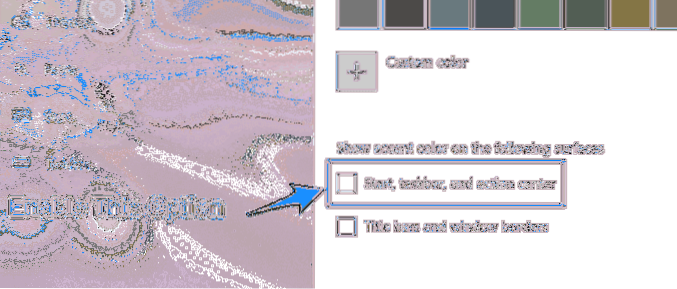Start, oppgavelinje og handlingssenter gråtonet
- Hvis du endrer lysmodus til mørk modus, kan alternativet Start, oppgavelinje og handlingssenter være tilgjengelig igjen.
- Trinn 1: Trykk på Windows-ikonet på tastaturet, og velg deretter Innstillinger i Start-menyen.
- Trinn 2: I vinduet Innstillinger, vennligst klikk Personalisering og velg deretter Farger.
- Hvorfor er startoppgavelinjen min og Handlingssenter gråtonet?
- Hvordan aktiverer jeg startoppgavelinjen og handlingssenteret i farger?
- Hvordan låser jeg opp oppgavelinjen nedtonet?
- Hvorfor kan jeg ikke åpne Action Center?
- Hvordan aktiverer jeg startoppgavelinjen og Handlingssenter i Windows 10?
- Hvordan tilbakestiller jeg oppgavelinjen Windows 10?
- Hvorfor har oppgavelinjen min endret farge?
- Hvorfor har oppgavelinjen min blitt hvit?
- Hvorfor kan jeg ikke endre fargen på oppgavelinjen i Windows 10?
- Hvordan låser jeg opp oppgavelinjen i Windows 10?
- Hvordan aktiverer jeg oppgavelinjen?
- Hvordan låser jeg opp oppgavelinjen på den bærbare datamaskinen?
Hvorfor er startoppgavelinjen min og Handlingssenter gråtonet?
Hvis du bruker et lyst tema på datamaskinen din, vil du oppdage at alternativet Start, oppgavelinje og handlingssenter i fargeinnstillingsmenyen er gråtonet. Det betyr at du ikke kan berøre og redigere det i innstillingene dine.
Hvordan aktiverer jeg startoppgavelinjen og handlingssenteret i farger?
For å gjøre aksentfargevalget for Start, oppgavelinje og handlingssenter tilgjengelig på Windows 10, bruk disse trinnene:
- Åpne innstillinger.
- Klikk på Personalisering.
- Klikk på Farger.
- Bruk rullegardinmenyen "Velg din farge" og velg alternativet Mørk eller Egendefinert.
Hvordan låser jeg opp oppgavelinjen nedtonet?
Vi kan kontrollere eller endre status for oppgavelinjens lås ved å høyreklikke på oppgavelinjen. Bare å klikke på "Lås oppgavelinjen" i høyreklikkmenyen på oppgavelinjen vil endre status fra låst til ulåst og omvendt.
Hvorfor kan jeg ikke åpne Action Center?
Hvis Handlingssenter ikke åpnes, kan du kanskje fikse det ganske enkelt ved å aktivere automatisk skjulmodus. For å gjøre det må du følge disse trinnene: Høyreklikk på oppgavelinjen og velg Innstillinger fra menyen. Slå på Skjul oppgavelinjen automatisk i skrivebordsmodus og Skjul oppgavelinjen automatisk i nettbrettmodusalternativer.
Hvordan aktiverer jeg startoppgavelinjen og Handlingssenter i Windows 10?
Start, oppgavelinje og handlingssenter gråtonet
- Hvis du endrer lysmodus til mørk modus, kan alternativet Start, oppgavelinje og handlingssenter være tilgjengelig igjen.
- Trinn 1: Trykk på Windows-ikonet på tastaturet, og velg deretter Innstillinger i Start-menyen.
- Trinn 2: I vinduet Innstillinger, vennligst klikk Personalisering og velg deretter Farger.
Hvordan tilbakestiller jeg oppgavelinjen Windows 10?
For å gjøre det, høyreklikk på oppgavelinjen og velg Oppgavebehandling fra alternativene. Det åpner Oppgavebehandling. I Windows-fanen velger du Windows Utforsker og klikker på Start på nytt-knappen nederst i Oppgavebehandling-vinduet. Windows Utforsker sammen med oppgavelinjen vil starte på nytt.
Hvorfor har oppgavelinjen min endret farge?
Kontroller oppgavelinjens fargeinnstillinger
Høyreklikk et tomt område på skrivebordet ditt og velg Tilpass. Velg Farger-fanen i listen over høyre side. Bytt på alternativet Vis farge på Start, oppgavelinje og handlingssenter.
Hvorfor har oppgavelinjen min blitt hvit?
Oppgavelinjen kan ha blitt hvit fordi den har fått et hint fra skrivebordsbakgrunnen, også kjent som aksentfargen. Du kan også deaktivere alternativet for aksentfarge helt. Gå til "Velg din aksentfarge" og fjern merket for "Velg en aksentfarge automatisk fra bakgrunnen min".
Hvorfor kan jeg ikke endre fargen på oppgavelinjen i Windows 10?
Velg Start-knappen for å endre fargen på oppgavelinjen > Innstillinger > Personalisering > Farger > Vis aksentfarge på følgende overflater. Merk av i boksen ved siden av Start, oppgavelinje og handlingssenter. Dette vil endre fargen på oppgavelinjen til fargen på det overordnede temaet.
Hvordan låser jeg opp oppgavelinjen i Windows 10?
Hvordan låse eller låse opp oppgavelinjen i Windows 10
- Høyreklikk på oppgavelinjen.
- I hurtigmenyen velger du Lås oppgavelinjen for å låse den. En hake vises ved siden av hurtigmenyelementet.
- For å låse opp oppgavelinjen, høyreklikk på den og velg det merkede Lås oppgavelinjeelementet. Hakemerket forsvinner.
Hvordan aktiverer jeg oppgavelinjen?
Trykk på Windows-tasten på tastaturet for å få opp Start-menyen. Dette skal også gjøre at oppgavelinjen vises. Høyreklikk på den nå synlige oppgavelinjen og velg Oppgavelinjeinnstillinger. Klikk på 'Skjul oppgavelinjen automatisk i skrivebordsmodus', slik at alternativet er deaktivert.
Hvordan låser jeg opp oppgavelinjen på den bærbare datamaskinen?
For å låse eller låse opp oppgavelinjen i Innstillinger
- Åpne Innstillinger, og klikk / trykk på Personaliseringsikonet.
- Klikk / trykk på Oppgavelinje på venstre side, og slå På (standard) eller Av Lås oppgavelinjeinnstillingen under Oppgavelinje på høyre side for det du vil ha. (se skjermbilde nedenfor)
- Når du er ferdig, kan du lukke Innstillinger hvis du vil.
 Naneedigital
Naneedigital